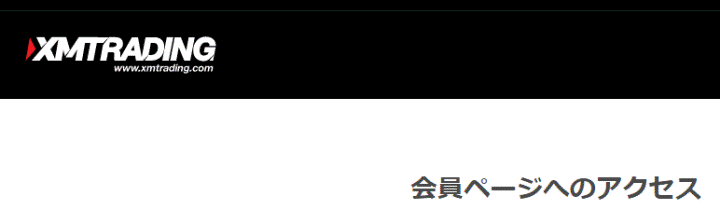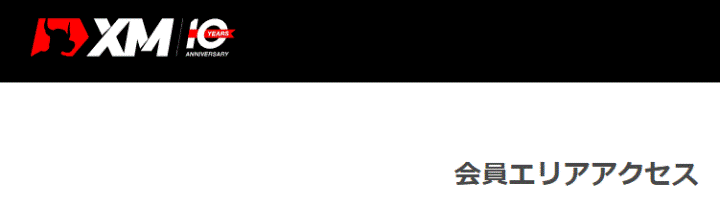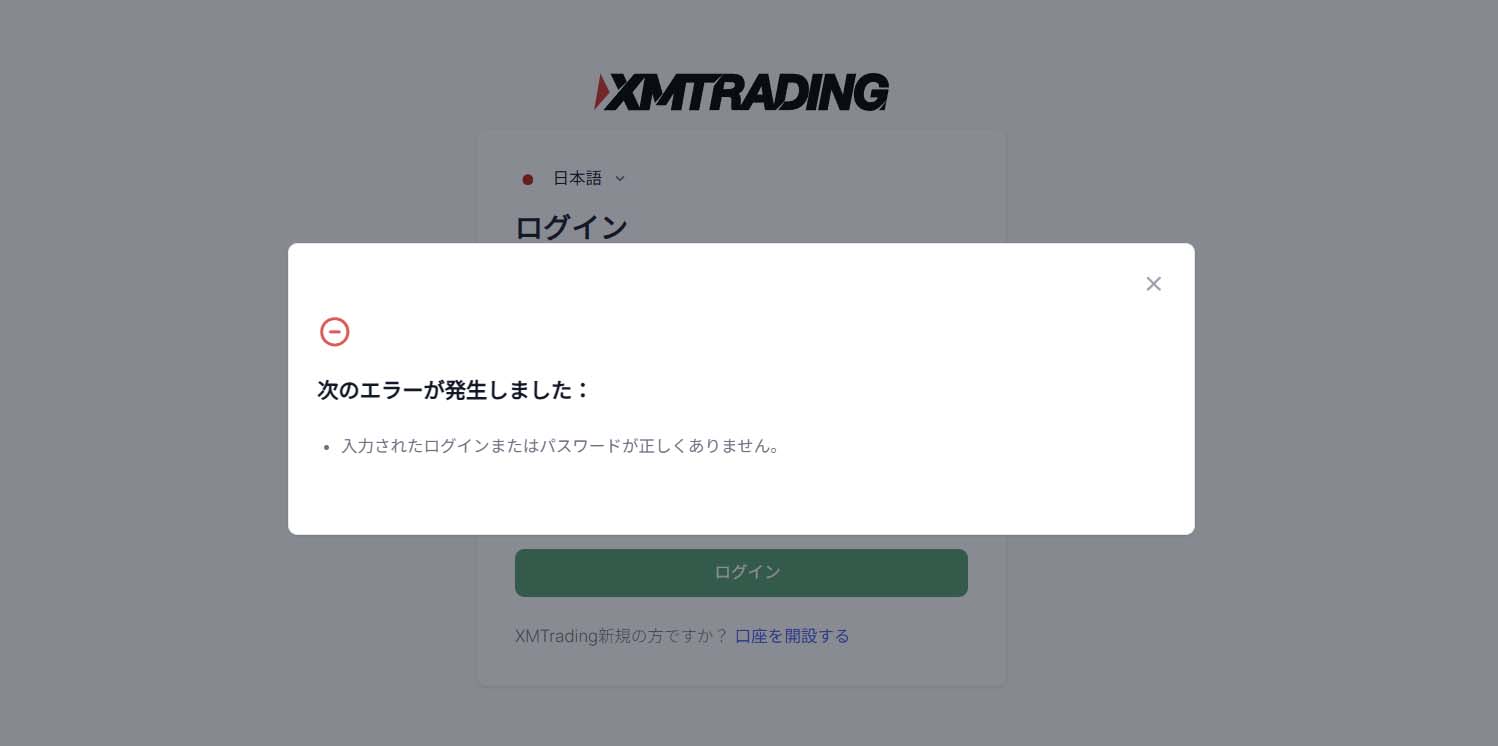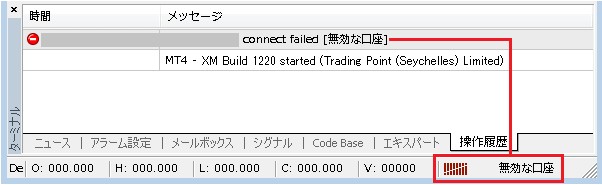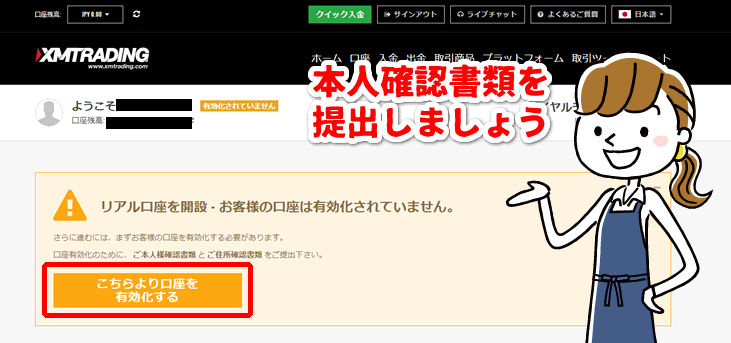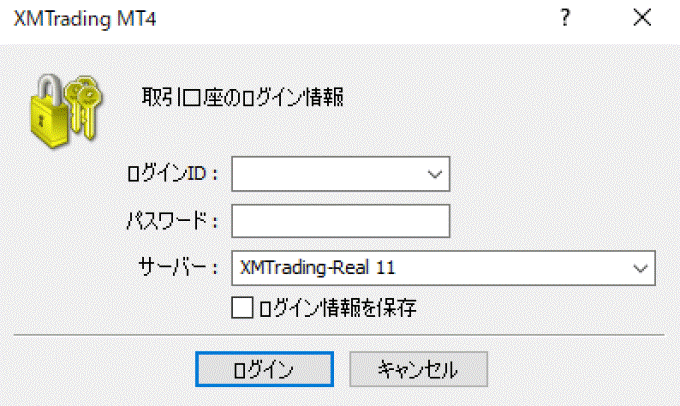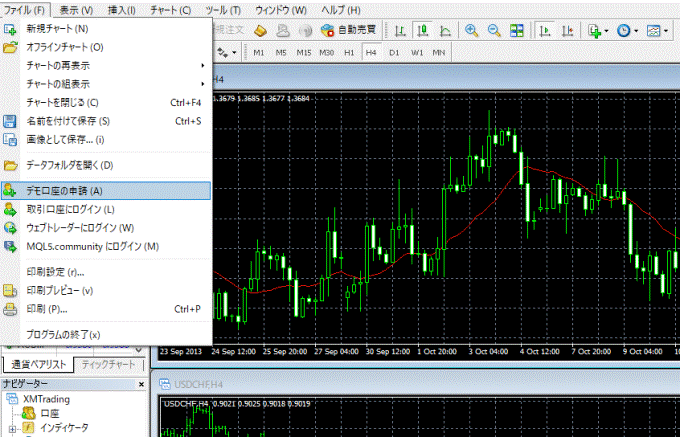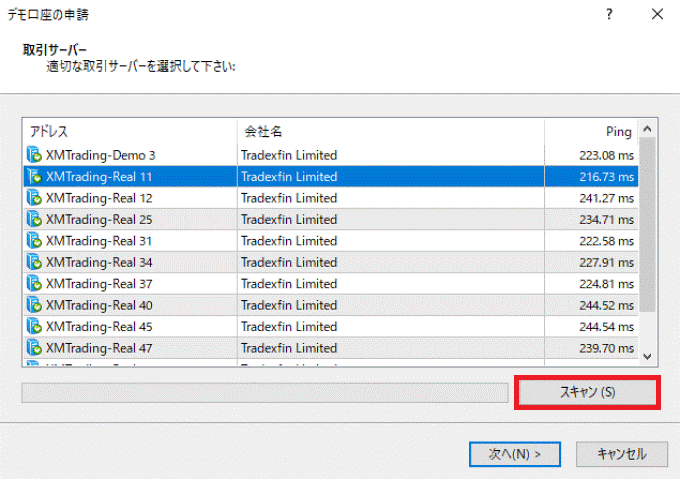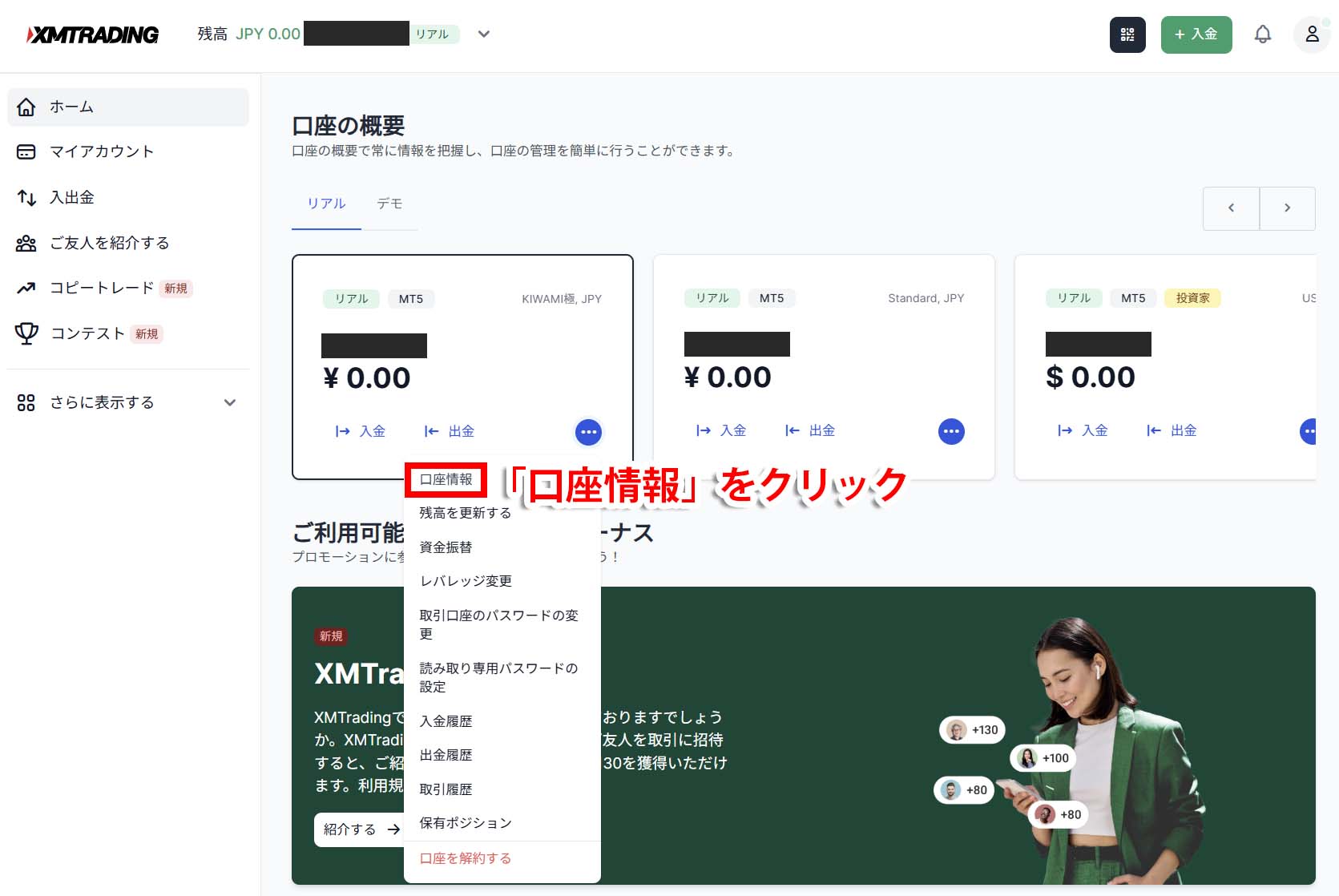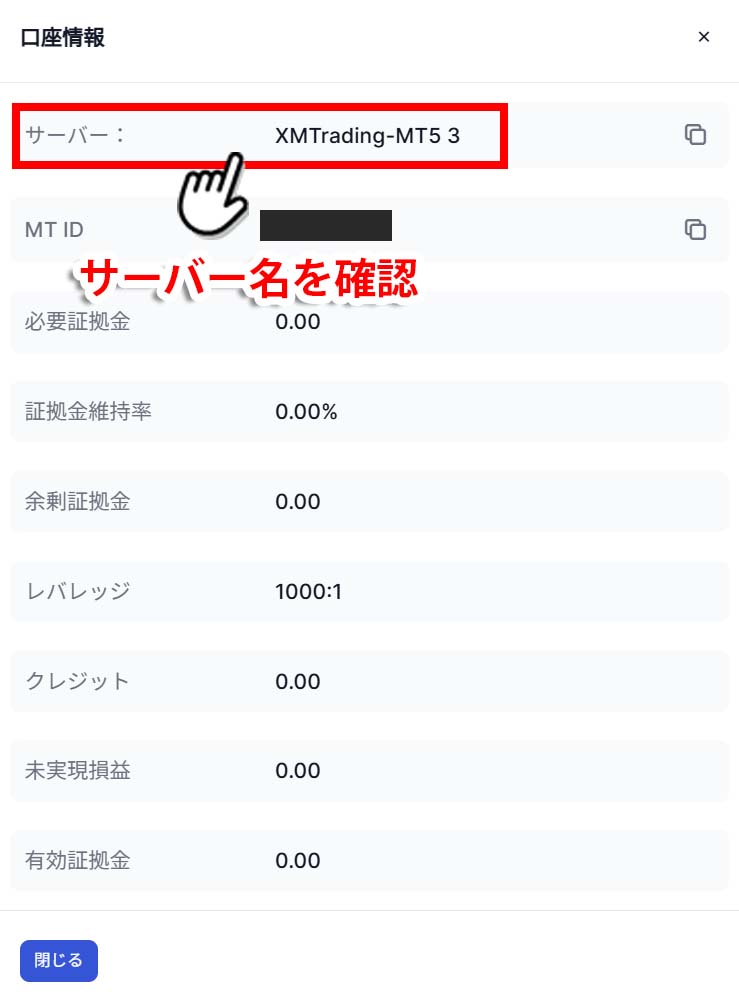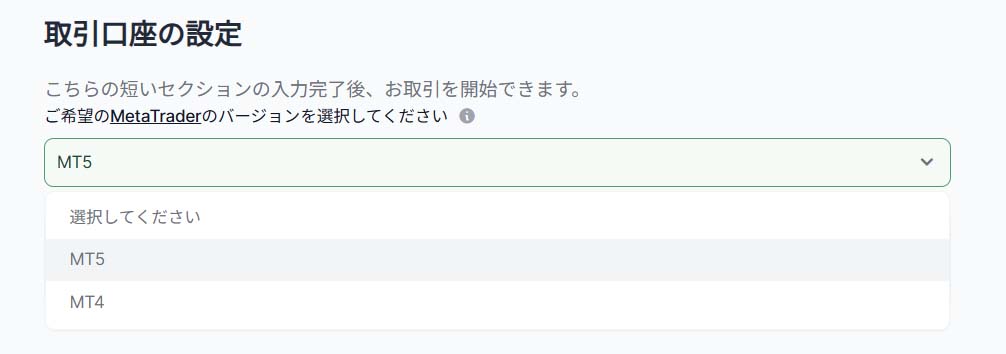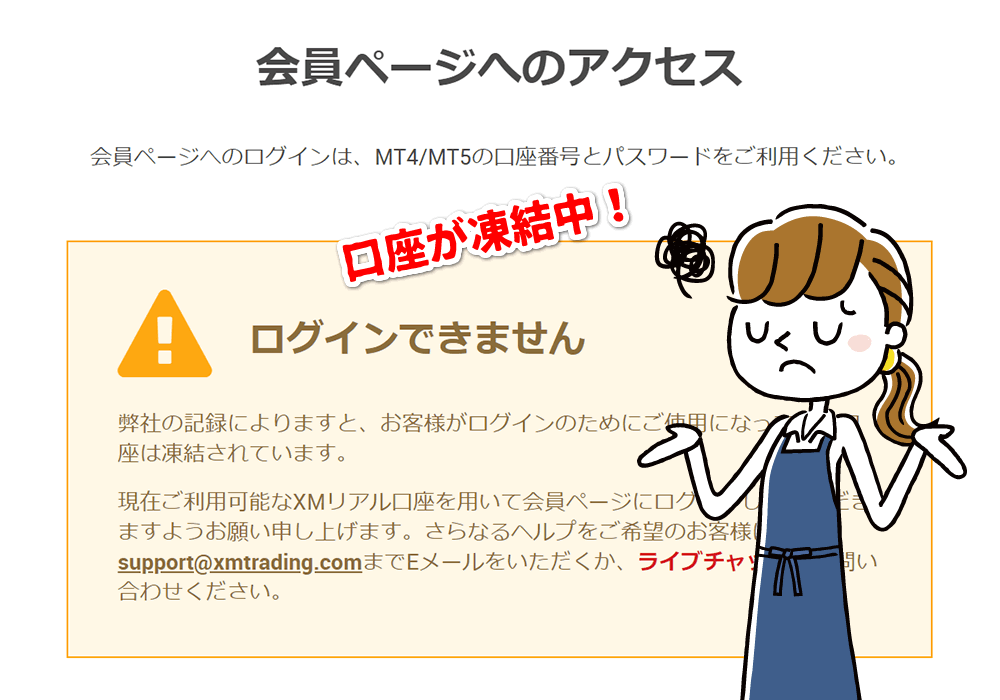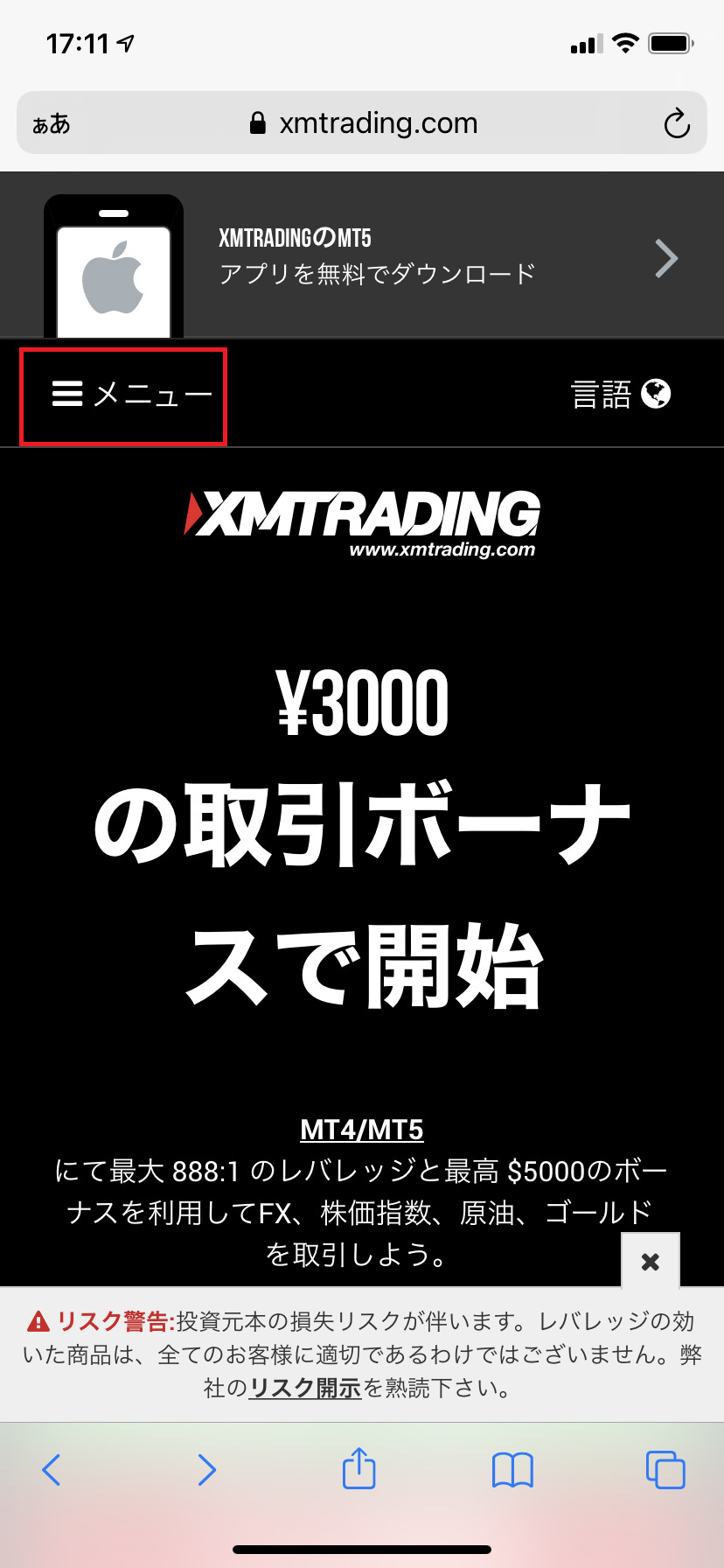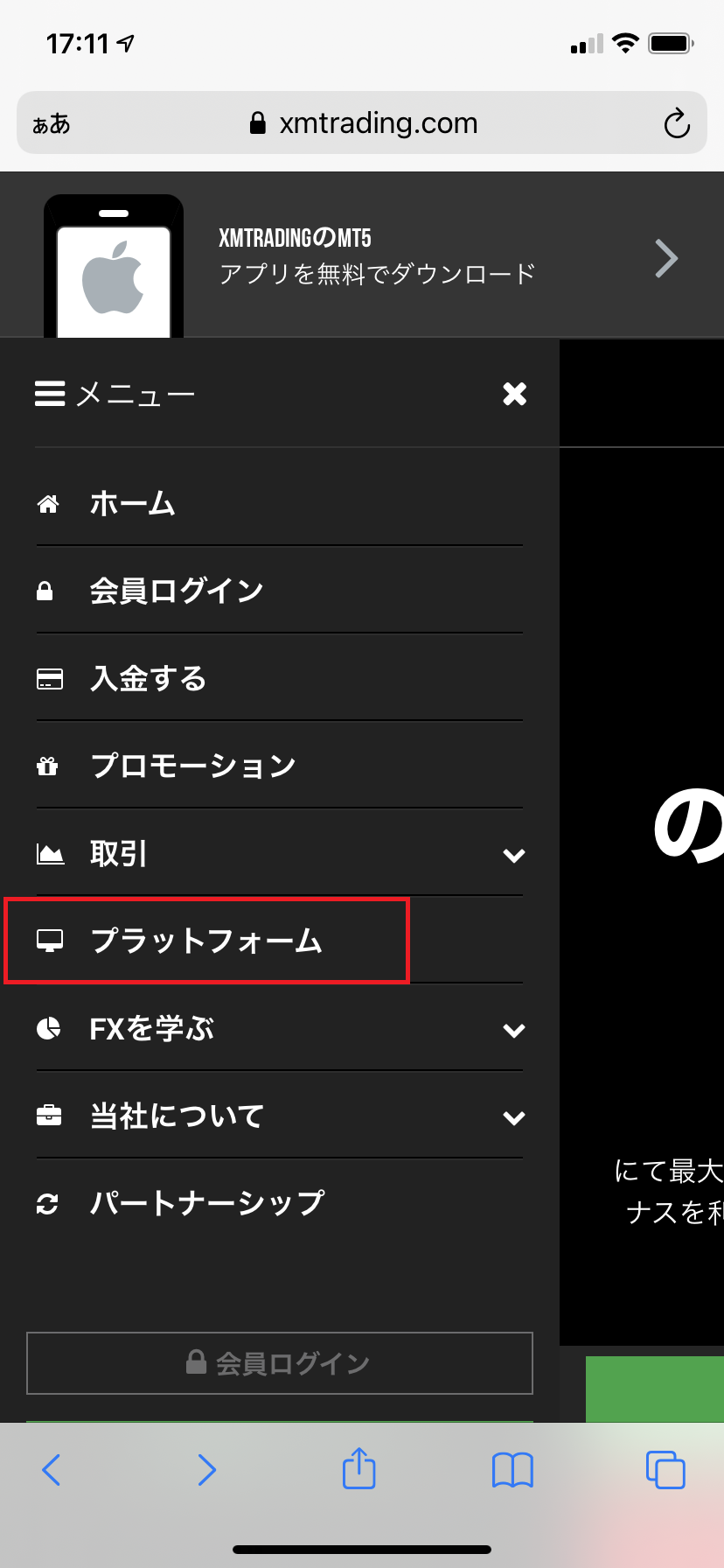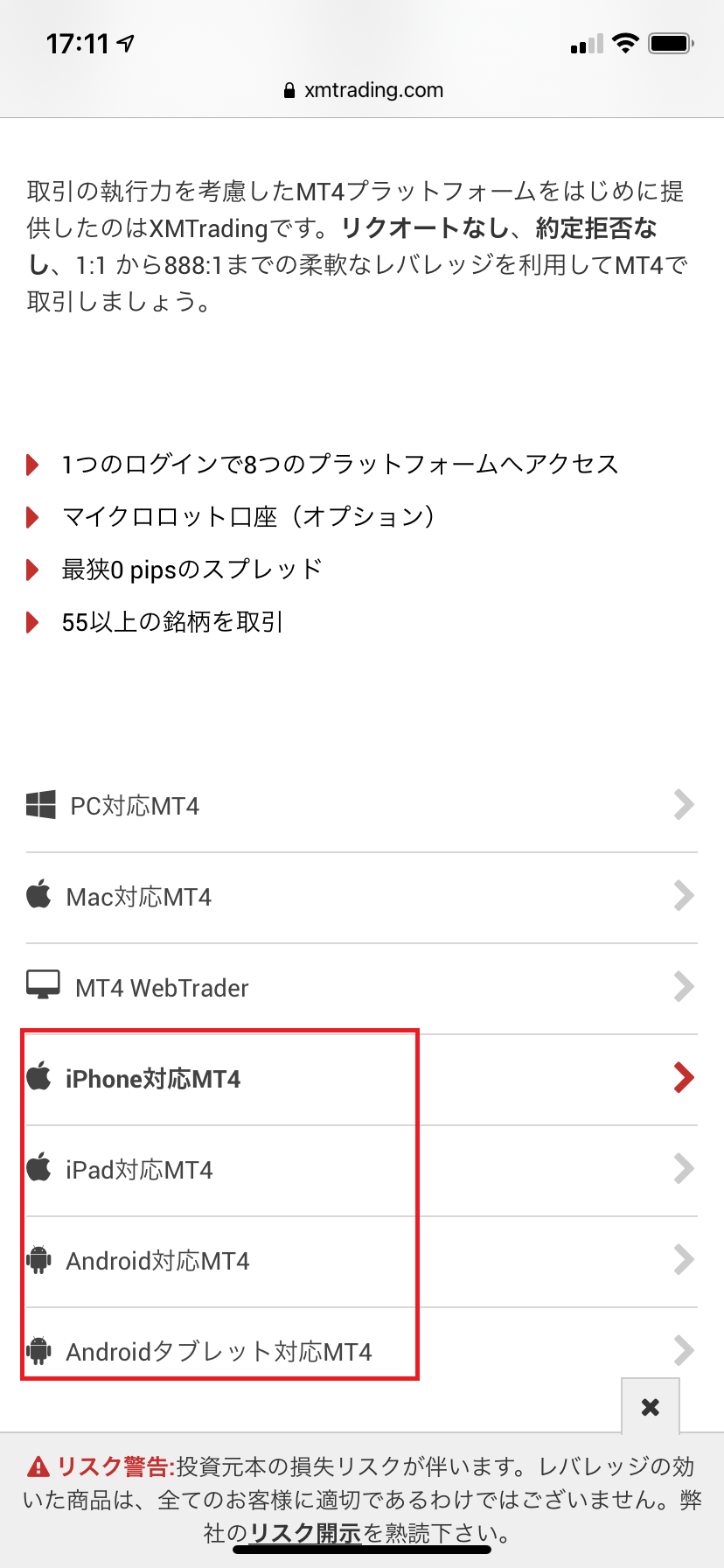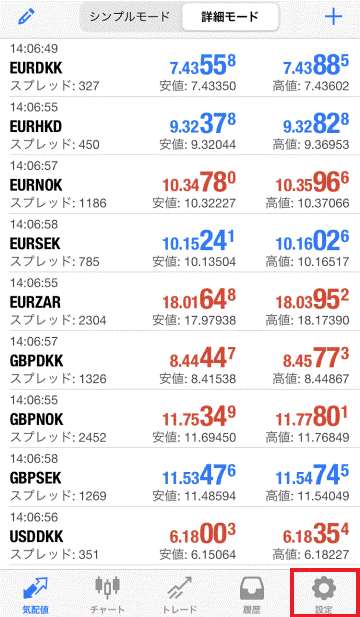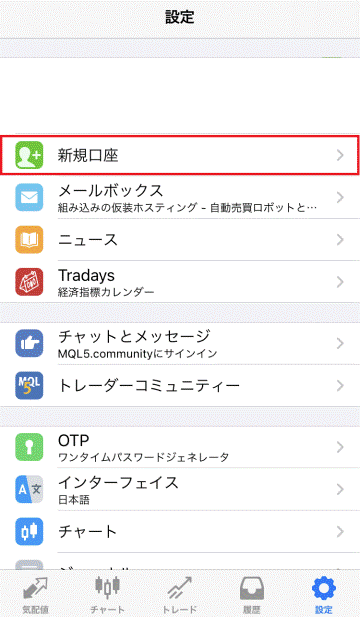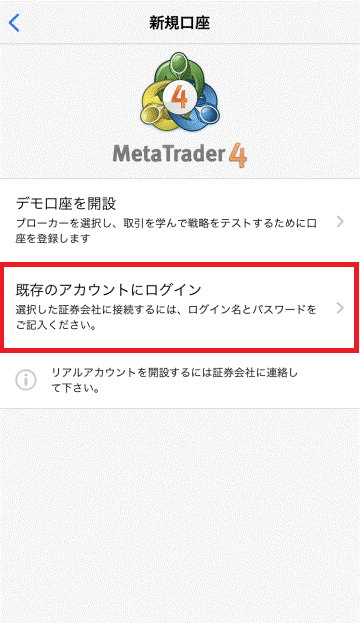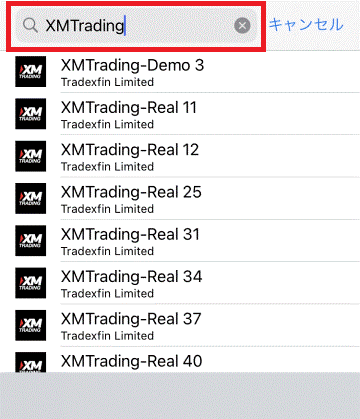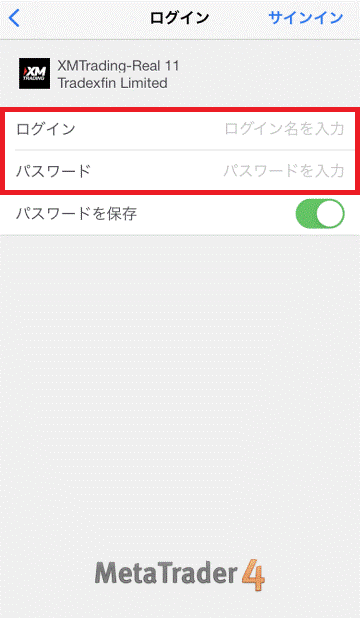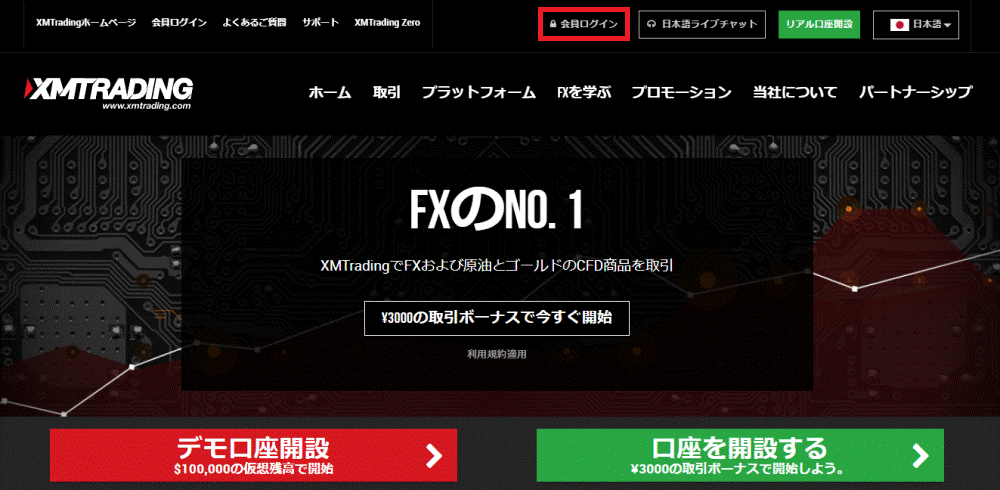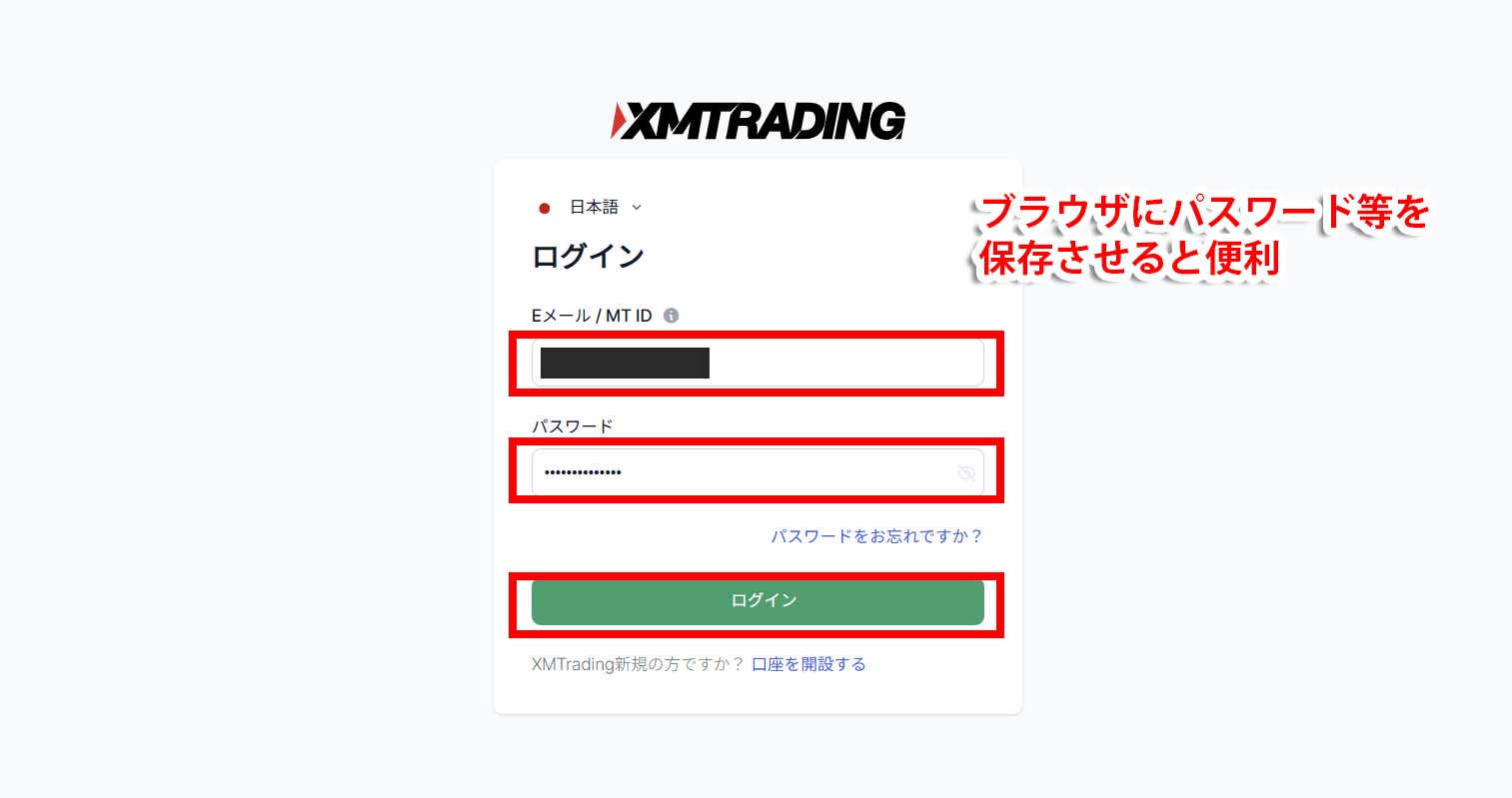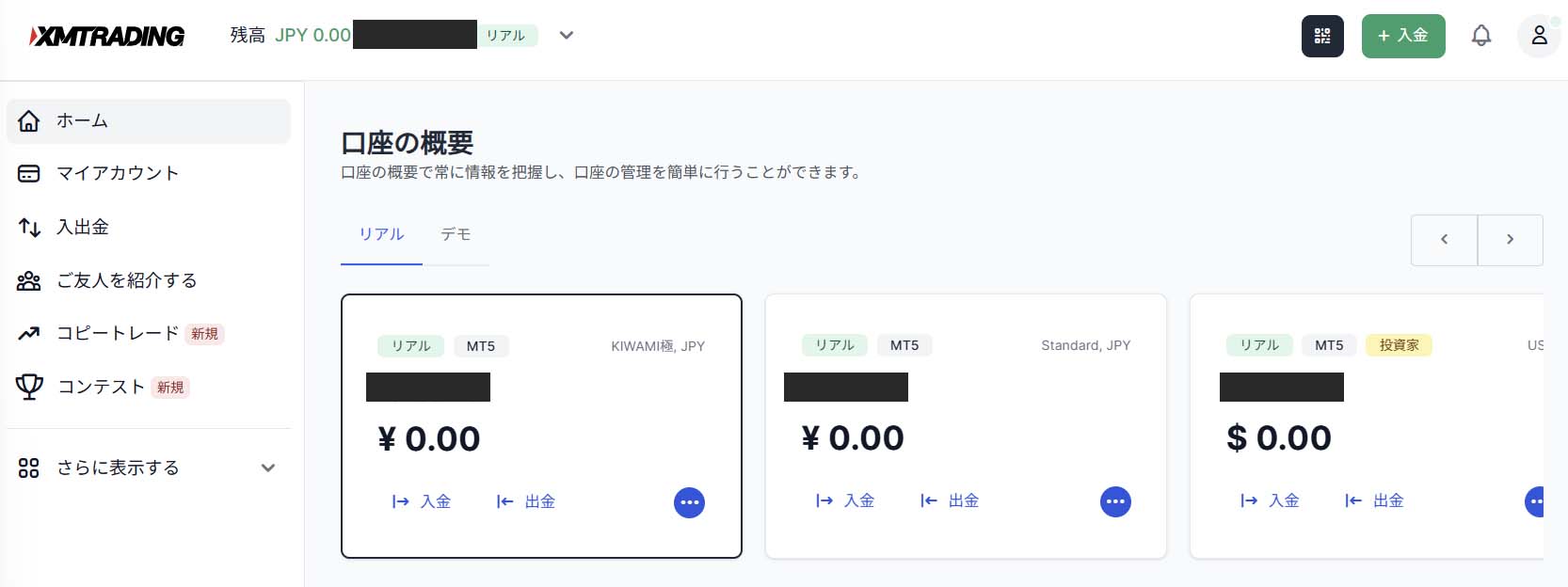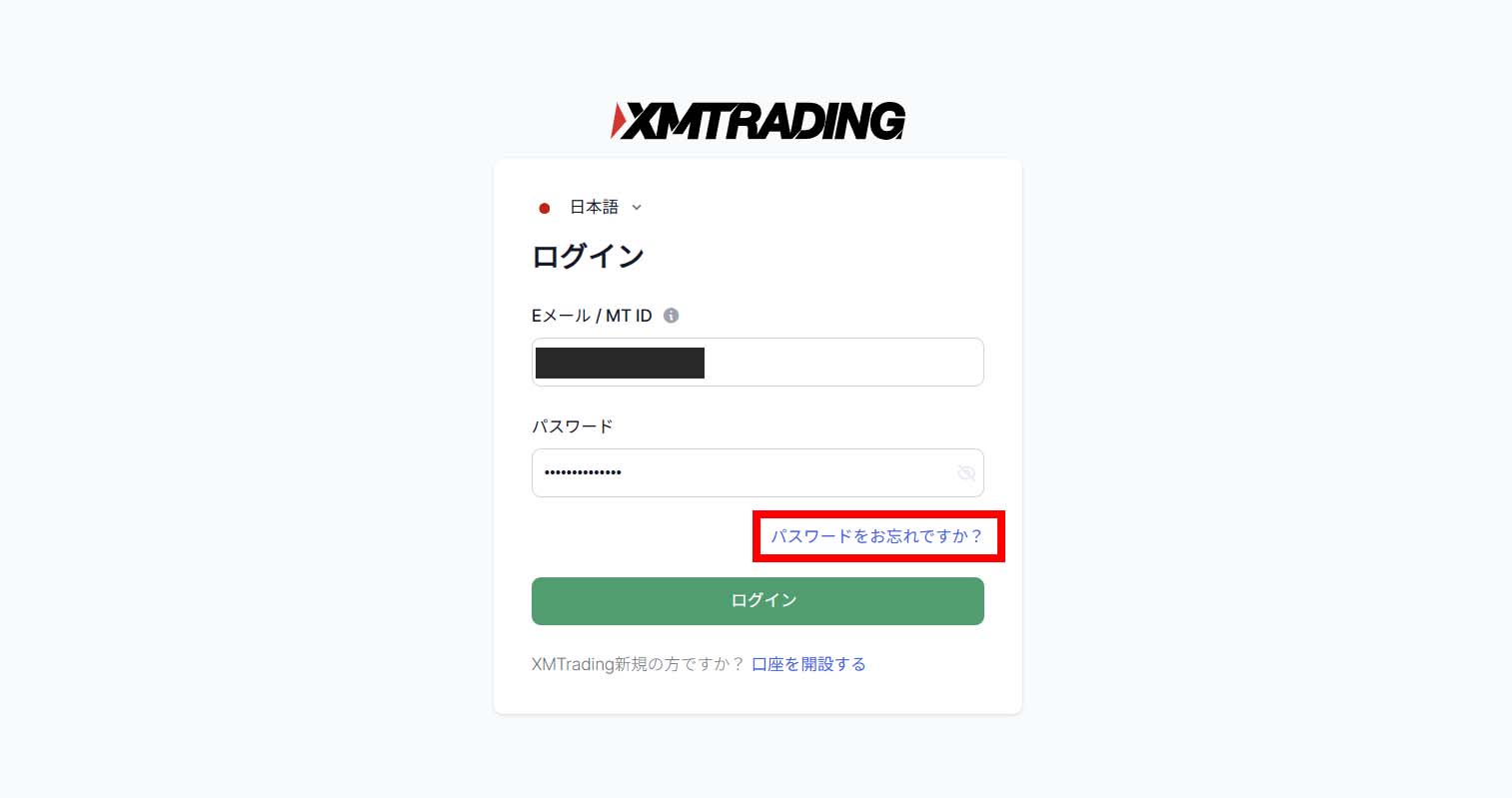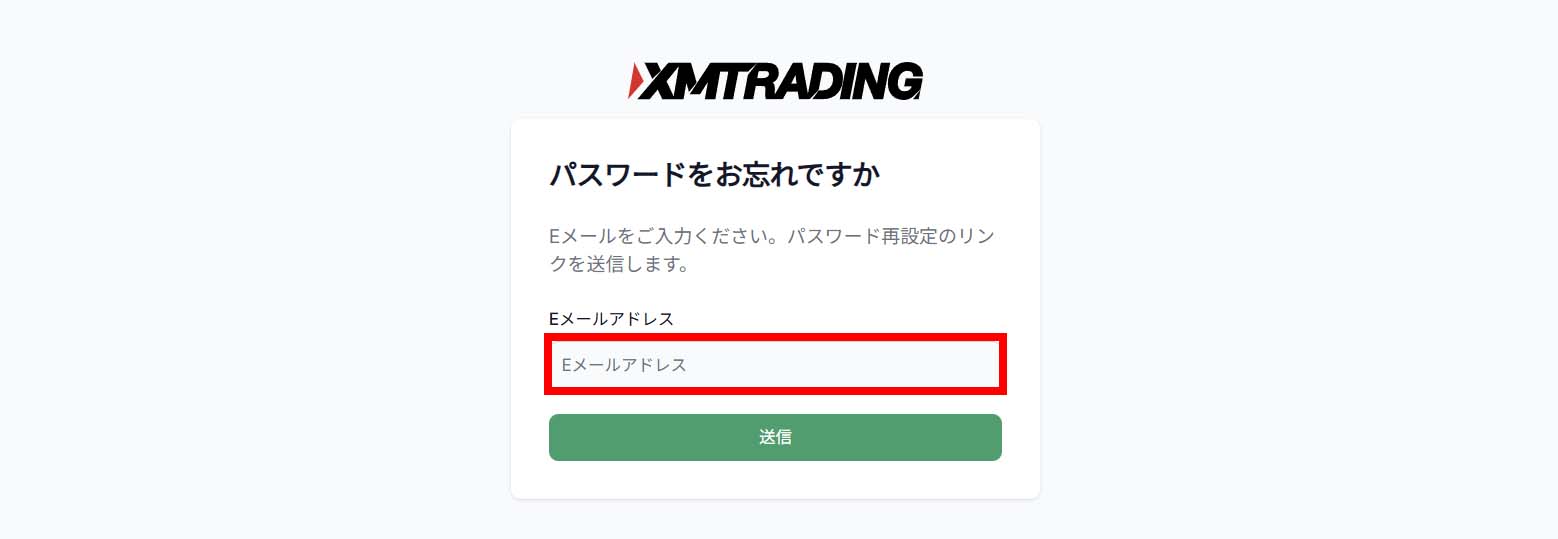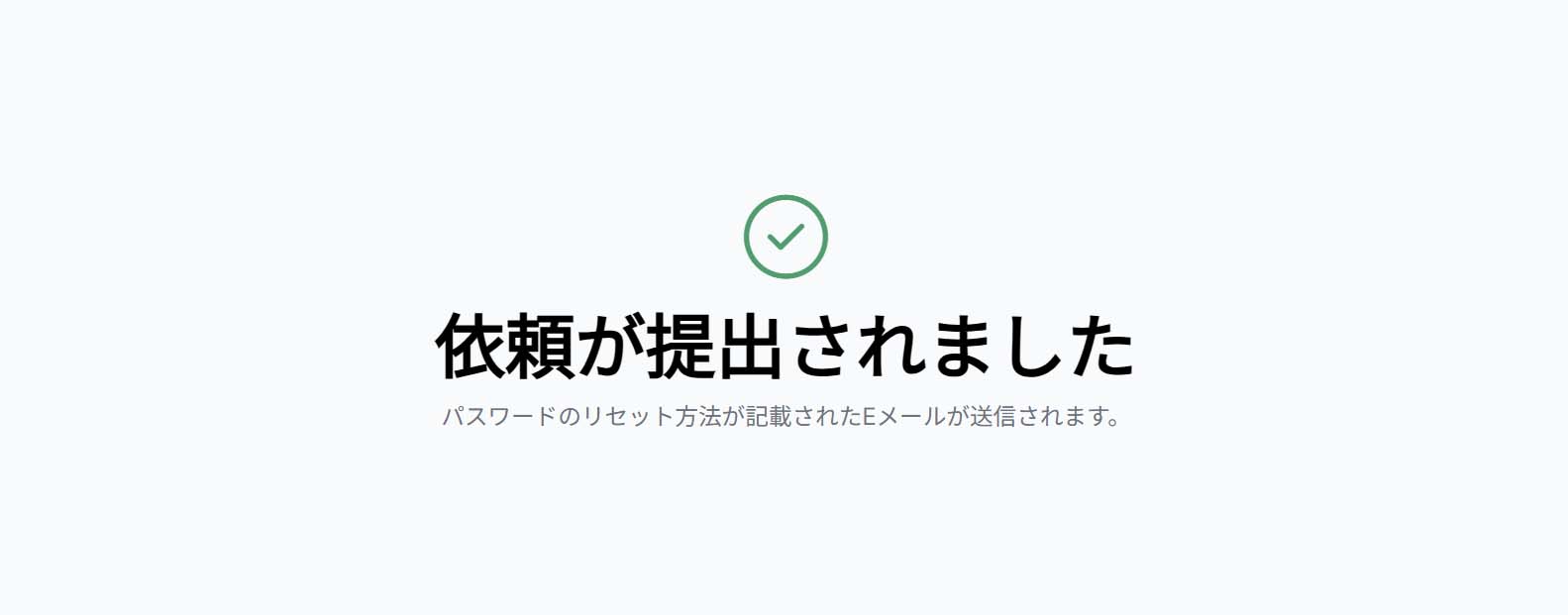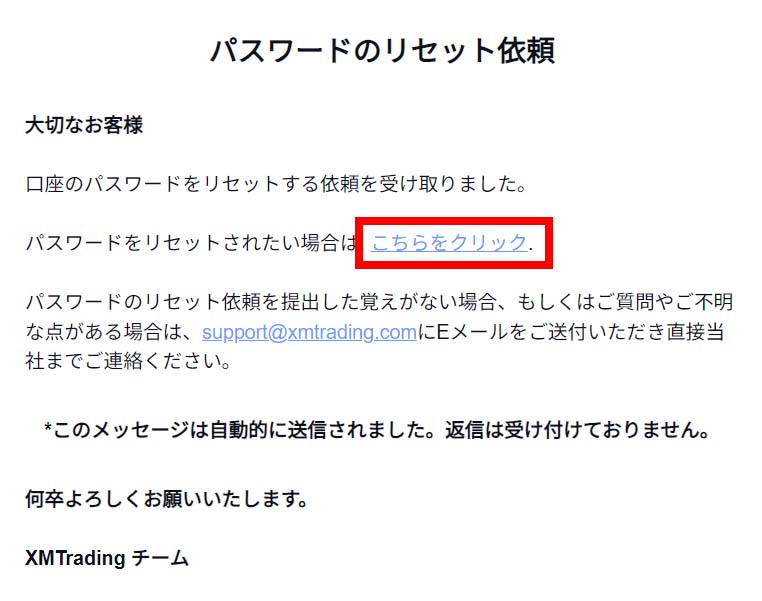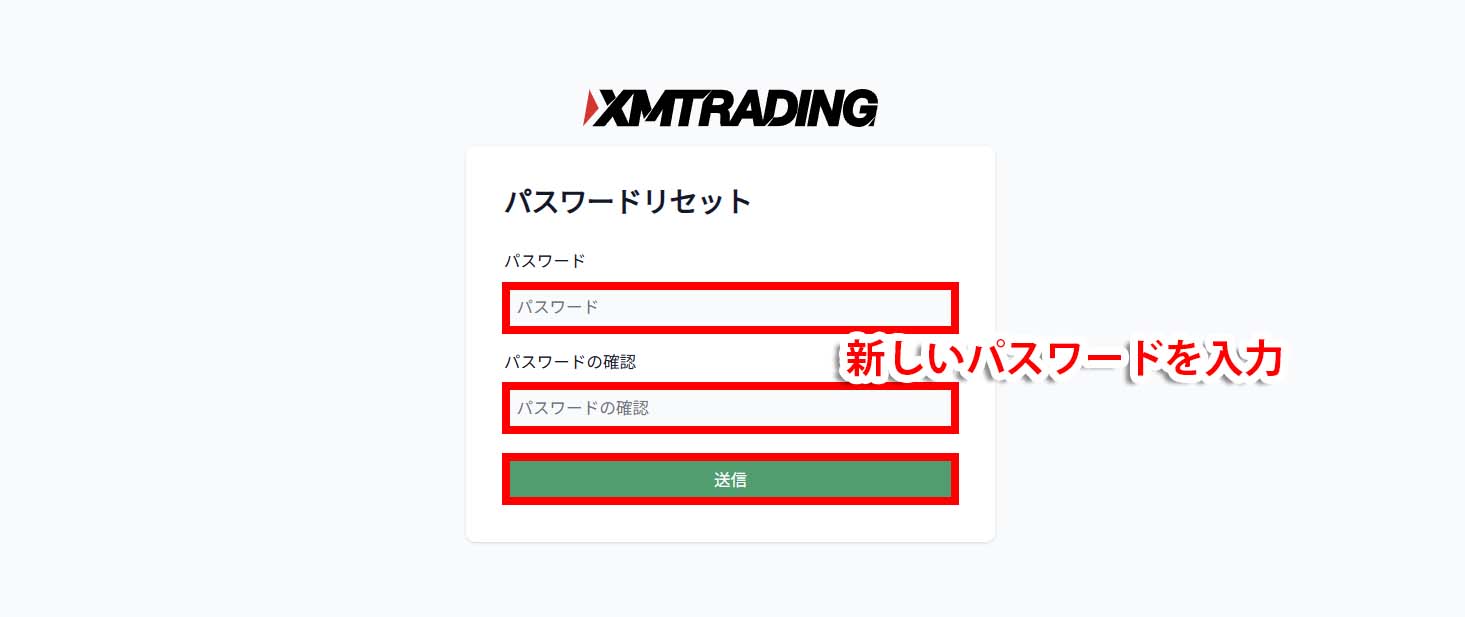XMトレーディングで取引をする時は「会員ページ」へのアクセスし、プラットフォームの「MT4」へのログインが必須となります。しかし会員ページへのアクセスやMT4へのログインが急にできなくなることがあります。
XM会員ページでは入出金、MT4では取引を行うため、アクセスやログインができなくなると大きな損失が出る可能性も考えられます。
そこで今回はXM会員ページへのアクセスやMT4&取引口座へのログインができないときの原因や解決方法を詳しく解説していきます。
なおXMで「ログインできない場面」として、以下の3つがあります。
XMでログインできない3つの場面
②「MT4またはMT5」にログインできない
③XM「スマホアプリ」にログインできない
まだXMでの取引ツールを設定していない方は下記からお選びください。
MT4&MT5の各アプリケーションを再インストールする場合は下記からどうぞ。
MT4&MT5のPC&Mac版のDL
MT4&MT5のスマホアプリのDL
MT4&MT5タブレット版アプリのDL
XMの会員ページにログインできないエラー原因と対処方法
XMの会員ページにアクセスできない時は何らかのエラーがあり、以下のような原因が考えられます。
XMの会員ページにログインできない原因
・海外版のXMでアクセスしている
・XMがメンテナンス中
・ログイン情報やログイン方法に誤りがある
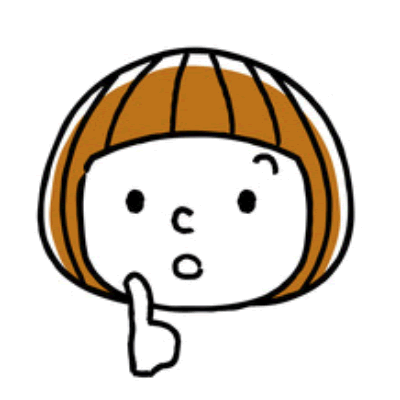
自分が間違ってなくてもアクセスできないことがあるんだね…
XMがメンテナンスを行っている時以外であれば、会員ページへアクセスすることは可能なので対処方法について詳しく説明します。
口座凍結されている
XMの口座は90日以上放置すると休眠口座となり、残高0円の期間を90日以上放置すると口座が凍結されてしまいます。凍結口座はログインもすることができず、新規で口座を開設する意外に方法はありません。
詳しい理由や解除方法は下記の記事にまとめています。
海外版のXMにアクセスしている
XMは日本だけではなく他の国でもサービスを展開しています。海外版のXMと日本版では会社が異なるため、日本で開設したXM口座のログインIDとパスワードではアクセスできません。
日本版と海外版の違い

日本で使えるのは「XM Trading」だけだよ。
<日本版(XMtrading.com)のロゴ>
<海外版(XM.com)のロゴ>
XMグループの公式サイトURL
XMはグループ会社なので「XM」以外にも「XM Trading」と同じようなサイトが2つあります。正しいURLは「https://www.xmtrading.com/jp」なのでアクセスできない時は確認してみましょう。
XMがメンテナンスをしている
会員ページにアクセスしようとした時に「メンテナンス中」と表示された場合は会員ページへアクセスすることはできません。

XMは週末に事前通告なしでメンテナンスをすることがあるんだよね…
メンテナンスは市場がクローズしている土日に行われます。最近はほぼありませんが、まれに平日に緊急メンテナンスを行うこともあります。ただ大きなトラブルでも10分以内にはメンテナンスが終わるはずなので、少し時間を置いて再度ログインをしてみましょう。

XMのMYページにログインができなくても取引は問題なくできるよ
ログイン情報やログイン方法に誤りがある
IDやパスワードを間違って入力した場合、画面上に警告文が表示されます。

IDやパスワードは入力ミスをしやすい(特に複数口座を持っていると)
XMにログインするためのパスワードを忘れてしまった場合は、口座登録時にXMから送られてきたメールにIDが記載されているので、ログイン画面の「パスワードをお忘れですか?」から再度パスワードを設定しましょう。
XMのMT4にでログインできないエラー原因と対処方法
XMのMT4で取引口座にログインできない、または「無効な口座」と画面右下に表示された時は6つの原因が考えられます。
XMのMT4でログインできない原因
- 取引口座が有効化されていない
- ログインID、パスワードを間違えている
- サーバーを間違えている
- 取引プラットフォームを間違えている
- 取引プラットフォームのバージョンが古い
- 口座凍結されている
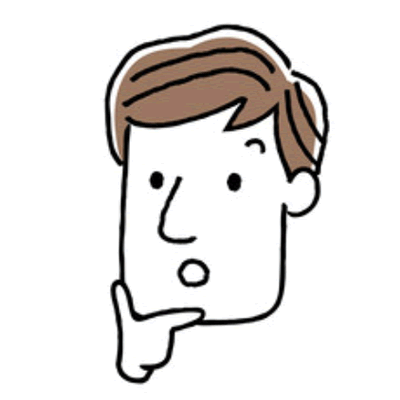
MT4にログインできない理由って結構多いんだな…
「無効な口座」の表示画面
それぞれケースごとにログインできない原因と対処方法を詳しく解説していきます。
取引口座が有効化されていない
XMで取引口座を開設しても、本人確認の書類を提出していないと、取引口座は「有効化」されません。そのためMT4へのログインはできないので注意しましょう。
まずは、「こちらより口座を有効化する」をクリックしてください。すると、「追加情報が必要です」と書かれた画面に変わります。
2025年現在では、XMは日本人に関して、マイナンバー登録の義務化をしておりません。
「マイナンバーをお持ちですか?」に「いいえ」と答えて、「送信」をしても問題はありません。特に不利になるようなこともないのでご安心ください。
「送信」を選択すると、書類のアップロード画面に変わります。
本人確認の書類を提出すれば取引口座を有効化できるので、提出して確認が終わるのを待ちましょう。
ログインID・パスワードを間違えている
ログインIDとパスワードを間違えていると、MT4にログインをすることができません。入力ミスをしないようにご注意ください。
口座開設後に受信したメールに、IDが記載されておりますので、確認して入力してください。
入力時には、大文字と小文字、スペースなどにご注意ください。
MT4にログインする時に必要なIDとパスワードは、XMの会員ページにログインする時に必要なIDとパスワードと同じですので覚えておいて下さい。
また、パスワードを忘れてしまった場合は、再発行が必要になります。
サーバー名を間違えている
サーバー名はログイン画面でプルダウンのリストから選択する形式ですが、デフォルトのまま何も変えずログインしてしまうことが多いので、自分の登録したサーバーに変更してからログインしましょう。
リストの中に自分のサーバーが無い時はMT4の画面左上にある「ファイル」→「デモ口座の申請」を選択します。
複数の口座が表示されるので使用しているサーバー名を選択して「スキャン」をクリックします。「次へ」選択すればログイン画面が表示されます。
MT4のサーバー名を忘れてしまった場合
サーバー名を忘れてしまった場合は、XM会員ページでサーバー名の確認ができます。手順はXM会員ページへログイン後、サーバー名を確認したい口座の「口座情報」をクリックします。
「サーバー」の欄に使用してるサーバー名が表示されてるので、確認してMT4/MT5のログイン画面に入力しましょう。
取引プラットフォームを間違えている
「MT4」で口座を開設した場合、プラットフォームは「MT4」しか利用できません。「MT5」を使用して取引することは不可能なので注意しましょう。
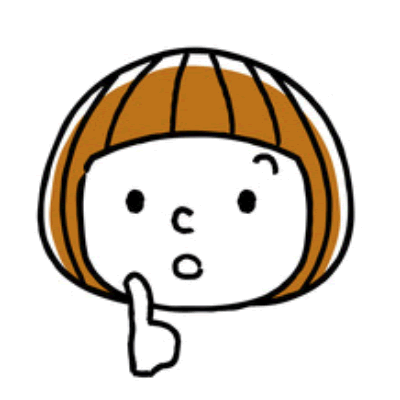
使いたいプラットフォームが間違っているとログインはできないよね
XMでは口座登録時に「MT4」か「MT5」のどちらかを選択する項目があるので、どちらで取引口座を開設したのかを覚えておきましょう。
取引プラットフォームのバージョンが古い
MT4はアップデートされることがあります。通常であれば自動でアップデートされますが、パソコン環境によってはアップデートされずに、旧バージョンのままになってしまうことがあります。

しばらく取引をしてなかった人がログインできない場合は再度インストールしてみよう。
XMのホームページ上にある「プラットフォーム」から最新のMT4を直接ダウンロードして、パソコンにインストールすれば問題なくログインできるので試してみましょう。
口座凍結されている
XMでは口座凍結されている場合「MT4」と「会員ページ」にログインできなくなります。
XMの口座が凍結する条件
- リアル口座の残高が「0」のまま、90日間取引がなかった場合
- 不正行為を行った場合

不正行為を行ってなければ凍結しても再登録できるよ!
MT4で「無効な口座」と表示されたあとに「会員ページ」へログインできなければ口座凍結されています。その場合はXMのホームページから、新規の口座を作成するのと同じ手順で再度口座の開設が可能なので、再登録してMT4を利用できるようにしましょう。
XMのアプリにログインできないエラー原因と対処方法
XMのスマホアプリでログインすることができない場合、理由として、以下の5つが疑われます。
XMのスマホアプリでログインすることができない原因
- XMがサーバーダウンしている。
- ログイン情報を入力ミスしている。
- スマホにMT4のアプリをダウンロードしていない。
- MT4とMT5のアプリを間違えている
- ログインはできるが注文が通らない
MT4とMT5の間違いなど、単純なことも意外とありますので、ご注意ください。
それでは以下、順に解説していきます。
XMがサーバーダウンしている
FXでは、国内、海外業者に関わらず、サーバーが突然ダウンすることがあります。サーバーダウンは事前に告知されるメンテナンスとは違い、突然起こります。
原因は、主に2つ考えられます。
XMでサーバーがダウンする原因
- 取引量が激しく増加している。
- カバー先の銀行などのレート配信が遅延している。
以下、解説していきます。
まず、取引量が増加すると、単純にサーバーに負荷がかかります。取引量(流動性)が増加し、それに耐えられなくなるとサーバーがダウンしてしまいます。
次に、カバー先の銀行などのレート配信遅延をご説明いたします。FX業者はカバー先からの配信によって、レート(ドル円が〇〇円など)を決定します。レート配信遅延が起こると、FX業者は、取引のレートを示すことができなくなります。
ですので、結果的に取引をすることができなくなってしまいます。レート配信遅延は場合によっては、サーバーダウンを引き起こすこともあります。
サーバーダウンが疑われる時には、TwitterなどのSNSで現在の状況を確認してみてください。「最新」でツイートをソートすれば、他のユーザーでも同じ現象が起きているか確認することができます。また、サーバーの現在の状況も知ることができます。
「回線不通!」と表示された場合
MT4の画面右下のステイタス欄に「回線不通!」と表示される場合があります。
この時はMT4がサーバーと正しく接続できていないことで、ログインできていない状態を示しています。その場合はインターネットの接続環境やMT4のバージョンや設定状況を確認をしましょう。
「回線不通!」と表示された場合の対処方法
②MT4にログインできていない場合は再度ログイン
③MT4のバージョンが古い場合は最新にアップデート
ログイン情報を入力ミスしている
スマホアプリに入力した、口座のログイン情報が違っているというのは、スマホアプリにログインすることができない原因として、最もよくあることです。
原因は、主に6つ考えられます。
XMでログイン情報を入力ミスする原因
- 大文字や小文字、半角や全角を間違えている。
- コピペした時に、余計なものを文字やスペースに入れてしまっている。
- 別の口座のログイン情報を入力してしまっている。
- 自分の口座のものではないサーバーを選択してしまっている。
- MT4のものではないパスワードを入れてしまっている。
- ブラウザの自動入力機能を利用しており、更新前のログイン情報が記憶されてしまっている。
これらをチェックし、それでも解決ができない場合は、XM公式サイトのチャットを使用し、オペレーターに相談してみるとよいと思われます。
スマホにMT4のアプリをダウンロードしていない
スマホにアプリを入れていなければ、もちろんログインすることはできません。
以下、スマホアプリのダウンロード方法を解説していきます。
まずは、XMの公式ページの「メニュー」を選択します。
次に、「プラットフォーム」を押します。
最後に、自分のスマホに対応するアプリを選び、ダウンロードすれば完了です。
MT4とMT5のアプリを間違えている
MT4とMT5はアイコンが似ているので間違えやすいです。自分のスマホアプリを再度確認してください。
また、MT4とMT5の口座は違います、例えば、MT4の口座ではMT5を使用することができません。自分が開設した口座が間違っていないかについても確認してみるとよいでしょう。
スマホアプリでは、口座情報やサーバーの選択を間違えていると「不正な口座」または「切断されました」と表示されます。口座開設時に、XMから受信したメールに記載されている口座情報と照らし合わせて、どうしても解決しない場合は、XM公式サイトのチャットを使用し、オペレーターに相談してみるとよいと思われます。
ログインはできるが注文が通らない
ログインは無事にできても、注文が通ってくれないということが起きることがあります。
原因としてよくあるのが、通貨ペアの選択を間違えて注文してしまっていることです。
XMには、スタンダード口座とマイクロ口座の2種類があります。例えば、ドル円を注文する時は、スタンダード口座ではUSD/JPYを使用して注文します。マイクロ口座ではUSD/JPYmicroを使用して注文することになります。
また、ReadOnly(読む専用で取引はできない)のアカウントでログインしているということも考えられます。この場合は、取引用の口座でログインしてください。
MT4/MT5へログインする手順(PC版)
XMのリアル口座(MT4/MT5)へログインする手順を画像付きで解説します。
XMのリアル口座へログインする手順
- MT4/MT5を開く
- 「ファイル」→「取引口座へログイン」をクリックする
- 「ログインID」「パスワード」を入力する

WindowsでもMacでも手順は同じだよ!
MT4&MT5のダウンロードがまだの方へ
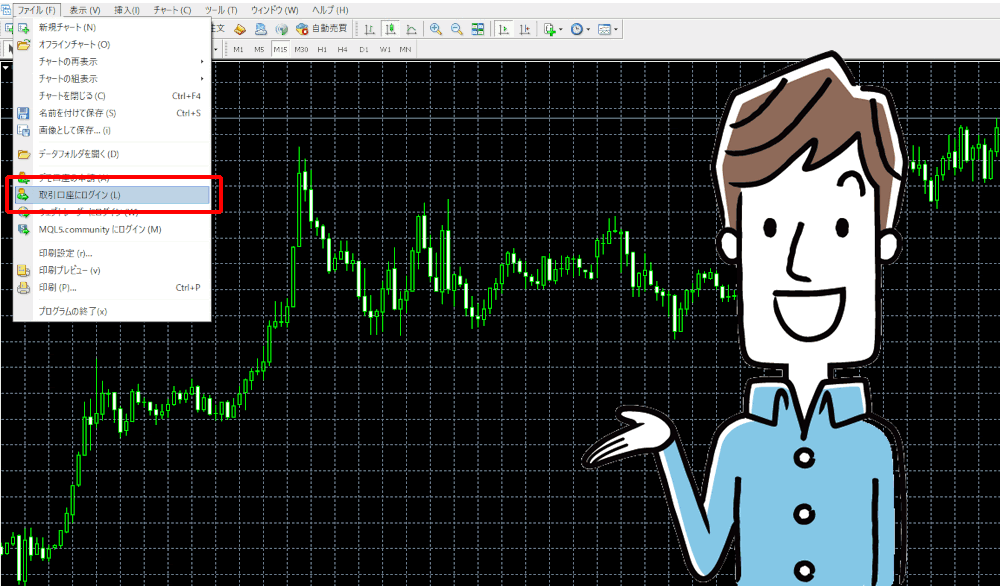
ログイン情報を入力する画面が表示されるので、「ログインID」「パスワード」「サーバー」を入力すればリアル口座へログインできます。

「ログイン情報を保存」にチェックを入れると、口座を切り替えるときに楽にログインできるよ!
MT4/MT5へログインする手順(スマホ版)
スマホ版のMT4/MT5へログインする手順を画像付きで解説します。
スマホ版のMT4/MT5へログインする手順
- MT4/MT5のアプリを開く
- 画面右下の「設定」をタップする
- 「新規口座」→「既存のアカウントにログイン」をタップする
- 検索フォームに「XMTradihg」と入力後、サーバーを選択する
- 「ログインID」「パスワード」を入力する
スマホ版のMT4/MT5にログインするときは、MT4/MT5のアプリを開き、画面右下にある「設定」をタップします。
「設定」のメニューが表示されるので「新規口座」をタップします。
新規口座のメニューが表示されるので、「既存のアカウントにログイン」をタップします。
サーバー選択画面が表示されるので、検索フォームに「XMTrading」と入力後、使用してるサーバーを選択します。
「ログイン」「パスワード」を入力して「サインイン」をタップすればログインできます。
MT4/MT5にログインできないときの対処法
MT4/M5にログインできない際は、しばらく時間を置いてから再ログインを試すことをオススメします。
また、XMではFX取引が休場となる土日にメンテナンスが行われることがあるため、その時にもMT4/MT5へのログインがスムーズにいかないケースがあります。通常メンテナンスは30分から数時間で完了するため、しばらく様子をみてみましょう。
XM会員ページへログインする手順
XM会員ページへログインする手順を画像付きで解説します。
XMトレーディングの会員ページへログインするときはXMの公式サイトへアクセス後、「会員ログイン」をクリックします。
XM会員ページのアクセス画面が表示されるので、ログインIDとパスワードを入力して「ログイン」をクリックすればXM会員ページへログインできます。

ログインIDとパスワードは口座登録後に送られてくるメール内に記載されてるよ!
XM会員ページへログインしたあとの画面です。
パスワードを再発行する手順
パスワードの入力ミスがあるとログインできませんが、もしパスワードを忘れてしまった場合は、パスワードの再設定をしてXM会員ページへログインしましょう。
パスワードの再設定をする方法は、XM会員ページのログイン画面にある「パスワードをお忘れですか?」をクリックします。
個人情報の入力画面が表示されるので、注意書きを読んだあとに「Eメールアドレス」を入力して「送信」をクリックします。
「依頼が提出されました」と表示されたらメールボックスを確認しましょう。
XMから届いた「パスワードのリセット依頼」のメールの中に再設定用のリンク(こちらをクリック)があるので、クリックします。
パスワードリセット画面が表示されるので、「パスワード」「パスワードの確認」「ログインID」を入力して「送信」をクリック後、「パスワードが変更されました」と表示されれば再設定は完了です。
まとめ
ここまでに解説させていただいた、XMにログインできない時の対処方法を試してみても、どうしてもログインすることができないということがあるようです。
その場合、追加口座を作って解決するのもよいと思います。
XM追加口座は、会員ページから約1分で簡単に開設できますので試してみて下さい。
最大レバレッジ1,000倍で追証がなく安心のできるXMで、たくさん稼ぎましょう!